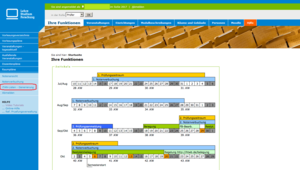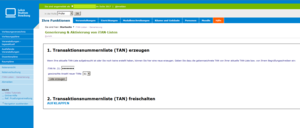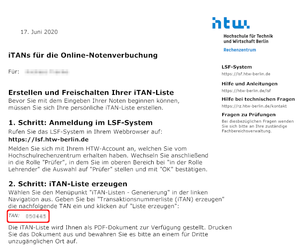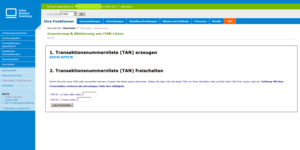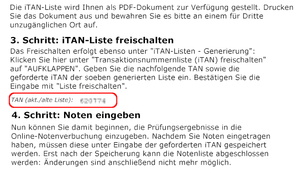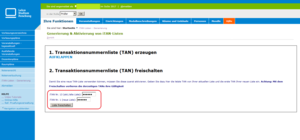iTAN-Verwaltung
Seiteninhalt
Sperrung der iTAN-Liste
Beachten Sie bitte, dass Ihre iTAN-Liste gesperrt wird, sobald Sie fünf falsche iTANs eingegeben haben. Dabei zählen sämtliche Versuche, d. h. auch Versuche, die länger zurück liegen und ebenso, wenn dazwischen korrekte Eingaben erfolgt sind. Sollte Ihre iTAN-Liste auf Grund zu vieler Fehleingaben gesperrt sein, wenden Sie sich bitte an den Campus-Management-Support.
Neue iTAN-Liste erzeugen
Wenn eine iTAN-Liste aufgebraucht ist oder Sie aus Sicherheitsgründen eine neue TAN-Liste erzeugen möchten, können Sie mit der Funktion „Transaktionsnummernliste (iTAN) erzeugen“ eine neue Liste erstellen.
Die iTAN zum Erzeugen der neuen Liste entnehmen Sie bitte Ihrer aktuellen Liste. Achten Sie hierbei bitte darauf, dass eine ganz bestimmte iTAN eingeben sollen.
Falls Sie Ihre erste iTAN-Liste erstellen, entnehmen Sie diese iTAN bitte Ihrem Begrüßungsschreiben Ihres Fachbereichs.
Im Falle einer Wiederherstellung, verwenden Sie bitte die erste Ihnen zugesandte iTAN.
Geben Sie die iTAN zum Erzeugen der neuen Liste bitte im gezeigten Feld ein. Im aufklappbaren Menü darunter können Sie auswählen, wie viele iTANs auf der neuen Liste stehen sollen. Klicken Sie dann auf den Button „Liste erzeugen“. Die erzeugte Liste wird im PDF-Format angezeigt. Sie können diese nun speichern und Ausdrucken.
iTAN-Liste freischalten
Bevor Sie die neue iTAN-Liste verwenden können, müssen Sie diese zunächst freischalten. Klicken Sie hierfür unterhalb der Überschrift „Transaktionsnummernliste (iTAN) freischalten” auf den Link „AUFKLAPPEN” und geben die geforderte iTAN-Nummern ein.
Dazu finden Sie auf Ihrer aktuellen iTAN-Liste die benötigte iTAN zum Freischalten der neuen Liste. Achten Sie hierbei bitte wieder darauf, dass eine genaue Nummer vom LSF-System abgefragt wird. Geben Sie diese Nummer in das Feld „akt./alte Liste” ein. In diesem Beispiel wäre dies die 13. iTAN-Nummer von der alten Liste.